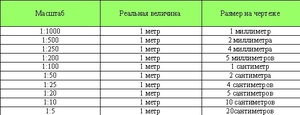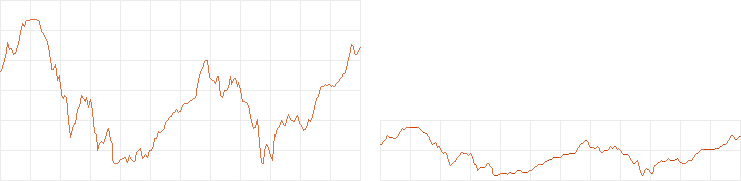Масштаб и способы его вычисления с помощью калькулятора онлайн
Чаще всего среднестатистический житель нашей планеты сталкивается со словом «масштаб», изучая географию. Надпись в нижнем углу географической карты выглядит приблизительно таким образом: «Масштаб 1:100».
Это понятие означает отношение размера объекта на карте или плане к его фактической величине.
Виды масштаба и способы его выражения
На планах, картах и рисунках отношение между реальными и изображенными объектами может быть зафиксировано не только с помощью чисел, но и с помощью графика. Численное — записывается дробью. Зачастую числитель этой дроби приравнивается к единице, в то время как знаменатель указывает степень уменьшения. Например, надпись 1:100 говорит о том, что 1 см на плане отвечает 100 см на местности. Чем крупнее масштаб, тем меньше знаменатель: 1:10000 более крупный, чем 1:50 000.
Графические масштабы имеют линейный и поперечный подвиды. Линейный — это подвид, представленный наподобие маленькой линеечки, разделенной на эквивалентные отрезки. Поперечный — это специальный график, который еще называется «номограмма».
В архитектуре и проектировании используются типовые варианты масштабирования, их нельзя выбирать произвольно. Зачастую это масштабы уменьшения, например, 1:2, 1:10, 1:100 и так далее. Для изготовления таких изделий, как болт или гайка, используют масштабы увеличения 50:1;100:1.
Необходимо помнить, что все без исключения величины должны оставаться соразмерными. Если не учитывать первоначальные пропорции, то исследовать расстояния и габариты объектов будет невозможно.
Как определить масштаб объекта
Допустим, вы определяете масштаб впервые. Значит, начать вам нужно с простейшего измерения объектов, пропорции которых необходимо выяснить. Для этого возьмите план какого-нибудь строения, например, дома или квартиры. Идеально подойдет план участка с несколькими постройками. Обязательное условие — это должен быть реальный объект, так как нужно сопоставить размеры реального здания и его размеры на плане.
Инструкция для измерений и вычислений
Тщательно исследуйте план и определите здание, которым будете заниматься.
- Сделайте замеры строения на плане и зафиксируйте результат.
- Измерьте объект в реальности. Для этого понадобится рулетка или сантиметровая лента. Чтобы измерения получились достоверными лучше взять с собой помощника. Если такой возможности нет используйте деревянные колышки. Расставьте колышки в землю так, чтобы исходная отметка на рулетке или измерительной ленте совпадала с начальной точкой измерений.
- Произведите расчет: удобнее всего это сделать с помощью простейших математических вычислений.
К примеру, стена хозяйственной постройки реальной протяженностью 4 метра занимает на плане 2 см. Переводим эту величину в сантиметры и получаем, что 2 см на рисунке отвечает 400 см в реальности. При этом используем простое деление:
Значит, 1 см изображенный на карте — это 2 м на территории.
Особенности расчетов
Итак, вам нужно представить какой-то рисунок, план или деталь. Как сделать это с наименьшими затратами времени и наиболее точно? Для этого необходимо: проект дома, изображение построек на карте или плане, чертеж деталей, калькулятор, принадлежности для черчения.
Удобнее всего чертить объекты, объемные детали или предметы, используя отношение 1:1. Это означает, что метр реальной местности пропорционален сантиметру на рисунке. Но чаще всего возникает необходимость применить масштабы другого порядка, такие как 1:2,1:10 и так далее. Это происходит в том случае, если территория большая, а изобразить ее надо компактно. Если объект совсем крошечный, но при производстве важны даже самые мелкие детали, его изображают используя масштаб 10:1 или даже больше.
Онлайн-калькулятор
Делаете планы и чертежи в большом количестве и спешите? Совсем нет времени даже на самые элементарные расчеты? Тут вам поможет калькулятор масштабирования онлайн. Это небольшая онлайн-программа, которая без труда позволяет быстро и точно сделать нужные вычисления.
Сервис предлагает заполнить минимальное количество информации:
- ввести необходимые величины — указать замеры местности или чертеж;
- выбрать желаемое соотношение;
- нажать кнопку «рассчитать».
Программа выдает результат примерно в таком виде:
Масштаб n:1 указывает, что X м на чертеже отвечает Y см на экземпляре.
Сервис поможет осуществить перевод данных в другой масштаб не только для чертежей и проектов, но и для применения в других областях и науках. Например, в фотографии, математике, а также в сфере программирования.
В какой бы сфере ни употреблялось масштабирование, данная программа-калькулятор значительно сэкономит время, потраченное на расчеты и вычисления. К тому же разработчики предлагают не только онлайн-версию для ПК, но и мобильную, для платформы Android.
Это во много раз упрощает работу с сервисом, ведь вы можете воспользоваться приложением в любой точке земного шара.
Оптимальный вертикальный масштаб графика
График слева слишком растянут по вертикали, его надо сжать в три раза, и тогда получится нормальный, как справа:
Тафти рекомендует подбирать вертикальный масштаб так, чтобы в среднем угол наклона графика к горизонту был примерно равен 45°.
Когда я показываю это на курсе, иногда звучит кажущееся логичным возражение, что, сжимая график по вертикали, мы теряем данные, снижаем разрешение.
На самом деле мы повышаем разрешение графика, и вот почему. График нужен для сравнения данных, выявления в них тенденций и закономерностей. Если бы нас интересовало какое-то конкретное абсолютное значение, намного эффективнее было бы показать его числом, а не на графике. В графике же нас интересует его способность адекватно отображать соотношения между величинами.
Левый график лишает читателя возможности сравнивать характер колебаний: все они выглядят резкими, нет ни одного пологого участка. Да, в нём больше разрешение по вертикали, но диапазон возможных углов наклона к горизонту используется неоптимально — почти все они превышают 60°.
Правый график эффективно использует диапазон возможных углов: в нём есть и пологие участки, и резкие перепады. Хоть его разрешение по вертикали и ниже, зато выше разрешение в углах наклона, которое и требуется от хорошего графика.
Как выбрать масштаб для графика
На горизонтальной оси диаграммы, также называемой осью категорий и осью X, вместо числовых интервалов отображаются текстовые метки; кроме того, она поддерживает меньше параметров масштабирования, чем вертикальная ось диаграммы (ось значений, или ось Y).
Тем не менее вы можете задать следующие параметры оси:
Интервал между делениями и подписями.
Порядок отображения категорий.
Тип оси (даты или текст).
Точка пересечения горизонтальной и вертикальной осей.
Примечание: Следующая процедура относится к Office 2013 и более поздним версиям. Ищете по шагам для Office 2010?
На диаграмме щелкните ось категорий, которую вы хотите изменить, или выберите ее в списке элементов диаграммы сделайте следующее:
Щелкните в любом месте диаграммы.
Откроется вкладка Работа с диаграммами с дополнительными вкладками Конструктор и Формат.
На вкладке «Формат» в группе «Текущий выделение» щелкните стрелку в поле вверху и выберите горизонтальную ось (категорий).
На вкладке Формат в группе Текущий фрагмент нажмите кнопку Формат выделенного фрагмента.
В области «Формат оси» сделайте следующее:
Важно: Эти параметры масштабирования доступны только в том случае, если выбрана ось категорий.
Чтобы изменить порядок категорий, раз проверьте параметры оси, а затем выберите их в обратном порядке.
Чтобы изменить тип оси на ось текста или ось дат, разведите параметры оси, а затем в области «Тип оси» выберите ось текста или ось дат. Текст и точки данных распределены на оси текста равномерно. На оси дат даты отображаются в хронологическом порядке через заданные интервалы (единицы измерения), такие как количество дней, месяцев или лет, даже если даты на листе представлены не в последовательном порядке или с использованием разных единиц измерения.
Примечание: Заданное по умолчанию значение Автоматически выбирать на основе данных определяет тип оси, который наилучшим образом подходит для выбранного типа данных.
Чтобы изменить точку, в которой вертикальная ось (значений) пересекает горизонтальную ось (категорий), разведите параметры оси, а затем в области «Вертикальная ось» выберите номер категории и введите нужное число в текстовом поле или выберите пункт «По максимальной категории», чтобы указать, что вертикальная ось (значений) пересекает горизонтальную ось (категорий) после последней категории на оси x.
Чтобы изменить интервал между делеаниями, разведите делеания,а затем введите нужное число в поле «Интервал между деленами».
Примечание: Это число определяет количество категорий, которые отображаются между делениями.
Чтобы изменить положение делений оси, разведите делений, а затем выберите нужные параметры в полях «Основной» и «Незначительный».
Чтобы изменить интервал между подписями осей, разведите подписи, а затем в поле «Интервал между подписями» выберите «Единица интервала» и введите нужное число в текстовое поле.
Совет: Введите 1, чтобы отображалась подпись для каждой категории, 2, чтобы отображалась подпись для каждой второй категории, 3, чтобы отображалась подпись для каждой третьей категории и т. д.
Чтобы изменить расположение подписей оси, разведите подписи, а затем в поле «Расстояние от оси» введите нужное число.
Совет: Чтобы расположить подписи ближе к оси, введите меньшее число. Чтобы увеличить расстояние между подписью и осью, введите большее число.
На диаграмме щелкните ось категорий, которую вы хотите изменить, или выберите ее в списке элементов диаграммы с помощью указанных ниже действий.
Щелкните в любом месте диаграммы.
Откроется панель Работа с диаграммами с дополнительными вкладками Конструктор, Макет и Формат.
На вкладке Формат в группе Текущий фрагмент щелкните стрелку рядом с полем Элементы диаграммы, затем щелкните Горизонтальная ось (ось категорий).
На вкладке Формат в группе Текущий фрагмент нажмите кнопку Формат выделенного фрагмента.
В диалоговом окне Формат оси в разделе Параметры оси выполните одно или несколько из указанных ниже действий.
Важно: Эти параметры масштабирования доступны только в том случае, если выбрана ось категорий.
Чтобы изменить интервал между делениями, в поле Интервал между делениями введите нужное число.
Примечание: Это число определяет количество категорий, которые отображаются между делениями.
Чтобы изменить интервал между подписями оси, в разделе Интервал между подписями выберите Единица измерения интервала, а затем в текстовом поле введите нужное число.
Совет: Введите 1, чтобы отображалась подпись для каждой категории, 2, чтобы отображалась подпись для каждой второй категории, 3, чтобы отображалась подпись для каждой третьей категории и т. д.
Чтобы изменить расположение подписей оси, в поле Расстояние до подписи от оси введите нужное число.
Совет: Чтобы расположить подписи ближе к оси, введите меньшее число. Чтобы увеличить расстояние между подписью и осью, введите большее число.
Чтобы изменить порядок категорий, установите флажок Обратный порядок категорий.
Чтобы изменить тип оси на ось текста или ось дат, в поле Тип оси выберите вариант Ось текста или Ось дат. Текст и точки данных распределены на оси текста равномерно. На оси дат даты отображаются в хронологическом порядке через заданные интервалы (единицы измерения), такие как количество дней, месяцев или лет, даже если даты на листе представлены не в последовательном порядке или с использованием разных единиц измерения.
Примечание: Заданное по умолчанию значение Автоматически выбирать на основе данных определяет тип оси, который наилучшим образом подходит для выбранного типа данных.
Чтобы изменить положение делений и подписей оси, выберите нужные параметры в полях Основные, Промежуточные и Подписи осей.
Чтобы изменить точку пересечения вертикальной оси (значений) и горизонтальной оси (категорий), в разделе Вертикальная ось пересекает выберите параметр В категории с номером, а затем введите нужное число в текстовом поле или выберите параметр В наибольшей категории, чтобы указать, что вертикальная ось (значений) должна пересекать горизонтальную ось (категорий) за последней категорией оси X.
После изменения шкалы оси может потребоваться настроить ее форматирование. Дополнительные сведения см. в статье Изменение отображения осей диаграммы.
Масштабирование никак не влияет на перекрытие рядов или ширину зазора между ними. Чтобы изменить параметры перекрытия рядов или ширину зазора между ними, щелкните ряд данных правой кнопкой мыши и выберите пункт Формат ряда данных. В разделе Параметры ряда укажите нужные значения.
По умолчанию минимальное и максимальное значения масштаба для каждой оси на диаграмме рассчитываются автоматически. Однако масштаб можно настроить в соответствии со своими потребностями. Например, если все точки данных в таблице данных находятся в интервале от 60 до 90, для оси значений (у) можно задать диапазон от 50 до 100, а не от 0 до 100. Если ось значений охватывает очень широкий диапазон, ее также можно изменить на логарифмическую шкалу.
Этот шаг относится только к Word для Mac: в меню «Вид» выберите пункт «Разметка печати».
На вкладке «Формат» в списке выберите горизонтальную ось (категорий) и нажмите кнопку «Формат области».
В области «Формат оси» сделайте следующее:
Важно: Эти параметры масштабирования доступны только в том случае, если выбрана ось категорий.
Чтобы изменить порядок категорий, раз проверьте параметры оси, а затем выберите их в обратном порядке.
Чтобы изменить тип оси на ось текста или ось дат, разведите параметры оси, а затем в области «Тип оси» выберите ось текста или ось дат. Текст и точки данных распределены на оси текста равномерно. На оси дат даты отображаются в хронологическом порядке через заданные интервалы (единицы измерения), такие как количество дней, месяцев или лет, даже если даты на листе представлены не в последовательном порядке или с использованием разных единиц измерения.
Примечание: Заданное по умолчанию значение Автоматически выбирать на основе данных определяет тип оси, который наилучшим образом подходит для выбранного типа данных.
Чтобы изменить точку, в которой вертикальная ось (значений) пересекает горизонтальную ось (категорий), разведите параметры оси, а затем в области «Вертикальная ось» выберите номер категории и введите нужное число в текстовом поле или выберите пункт «По максимальной категории», чтобы указать, что вертикальная ось (значений) пересекает горизонтальную ось (категорий) после последней категории на оси x.
Чтобы изменить интервал между делеаниями, разведите делеания,а затем введите нужное число в поле «Интервал между деленами».
Примечание: Это число определяет количество категорий, которые отображаются между делениями.
Чтобы изменить положение делений оси, разведите делений, а затем выберите нужные параметры в полях «Основной» и «Незначительный».
Чтобы изменить интервал между подписями осей, разведите подписи, а затем в поле «Интервал между подписями» выберите «Единица интервала» и введите нужное число в текстовое поле.
Совет: Введите 1, чтобы отображалась подпись для каждой категории, 2, чтобы отображалась подпись для каждой второй категории, 3, чтобы отображалась подпись для каждой третьей категории и т. д.
Чтобы изменить расположение подписей оси, разведите подписи, а затем в поле «Расстояние от оси» введите нужное число.
Совет: Чтобы расположить подписи ближе к оси, введите меньшее число. Чтобы увеличить расстояние между подписью и осью, введите большее число.
Чтобы расположить метку в нужномместе, разметите список «Подписи» и выберите вариант в списке.
Графические масштабы
При
построении линейного масштаба численный
масштаб
известен (задан). Для построения графика
линейного масштаба проводят прямую
линию и на ней несколько раз откладывают
отрезки определенной длины, называемые
основанием масштаба, которое обычно
берут равным 2 см. (рис.1.) Крайний левый
отрезок делят на 10 интервалов по 2 мм
или 20 интервалов по 1 мм.
200
100 0
200 400 600 800м
А
В
Рис.1. Линейный
масштаб (М 1:10000)
В соответствии с
численным масштабом в конце каждого
основания над штрихом подписывают их
значения в натуре, принимая за нуль
границу первого (левого) и второго
оснований Названия мер подписывают в
правом конце масштаба.
Чтобы
по отрезку на плане или карте известного
масштаба найти соответствующее расстояние
на местности L,
берут величину отрезка на карте или
плане l
раствором циркуля измерителя и
устанавливают измеритель на графике
линейного масштаба так, чтобы одна игла
совместилась с одним из штрихов линейного
масштаба справа от нуля, а другая игла
попала на шкалу левого крайнего основания.
Зная цену деления левого основания и
оценивая на глаз его десятые доли,
суммированием указанных на линейном
масштабе величин получают значение
длины отрезка АВ.
Например, на рис.1
Для
построения отрезка по заданному
расстоянию на местности задача решается
аналогично, но в обратном порядке:
циркуль измеритель раздвигают в
соответствии с заданной длиной по
подписям на линейном масштабе и цене
его наименьшего деления. Для того чтобы
точнее можно было оценить десятые доли
цены деления основания масштаба,
используют поперечный масштаб. График
поперечного масштаба начинают строить
так же, как и линейный масштаб, откладывая
на прямой несколько раз основание. Из
точек отложения восстанавливают
перпендикуляры. На крайних перпендикулярах
вверх откладывают 10 раз отрезок по 2 мм
и через полученные точки проводят
прямые, параллельные начальной прямой.
Крайнее левое основание снизу и сверху
делят на 10 частей. Нулевое деление
нижнего основания соединяется наклонной
линией с первым от нуля делением верхнего
основания, затем первое деление нижнего
основания со вторым
верхнего
и т.д., получаем параллельные наклонные
линии и один треугольник, разделенный
параллельными прямыми на пропорциональные
отрезки.
В
результате этих построений получается
сетка поперечного масштаба. Если
основание масштаба 2 см и оно поделено
на 10 частей, то такой поперечный масштаб
называют нормальным
(сотенным), т.к наименьшее деление (первый
отрезок в треугольнике – назовем его
шагом поперечным) равно 0,01 основания
масштаба, т.е. 0,2 мм..
На
производстве используют поперечный
масштаб, нарезанный на металлической
линейке, называемой масштабной линейкой.
С помощью масштабной линейки можно
построить отрезок с точностью до 0,1 мм.
Отрезок в 0,1 мм воспринимается невооруженным
глазом в виде точки. Длина линии на
местности, соответствующая 0,1 мм на
плане или карте, называется точностью
масштаба.
Она зависит от численного масштаба.
Масштаб 1: 500 имеет
точность масштаба 0,05 м.
Масштаб 1: 1000 имеет
точность масштаба 0,1 м.
Масштаб 1: 25000 имеет
точность масштаба 2,5 м.
Графической
точностью масштаба считают расстояние
на местности, соответствующее 0,2мм плана
или карты. Точность масштаба имеет
большое практическое значение, так как
позволяет определить, объекты каких
размеров в данном масштабе не изображаются.
Например: объекты менее 5 м не могут быть
нанесены на карту 1:50000 масштаба, их
опускают или изображают внемасштабными
условными знаками.
Обычно точность,
с которой должны быть получены расстояния,
задается, и требуется определить, при
каком масштабе эта точность будет
обеспечена. В этом случае знаменатель
требуемого масштаба можно вычислить
по формуле
(2)
где
t
– требуемая
точность; l
– графическая
точность.
Например: необходимо
определить – в каком масштабе производить
съемку местности, если требуется получить
расстояния по плану с точностью 0,1 м.
Решение:
т.е.
необходимо произвести съемку в масштабе
1:500, если требуется получить расстояние
с графической точностью в 10 см.
Рассмотрим
определение длины отрезка на местности
по длине линии, взятой на карте
.
Длину линии на карте берут в раствор
циркуля и переносят его на нижнюю линию
поперечного масштаба (рис. 2).
Рис.
2. Поперечный масштаб 1:5000
Если иглы ножек
циркуля точно совпадают с делениями
масштаба, делают отсчет расстояния.
Например: отрезок равен 146 м. Игла циркуля
не точно совпала с делениями левого
основания масштаба, поэтому циркуль
перемещают вверх от одной параллели к
другой до тех пор, пока игла левой ножки
циркуля не будет точно лежать на наклонной
линии, а игла правой ножки – на вертикали
справа от нуля. Причем обе иглы должны
лежать параллельно нижнему основанию.
Например, если раствор циркуля совпал
с отрезком , то отсчет дает расстояние
где
– целое основание масштаба, N
= 100м;
–
4 целых деления левого основания,
– ножка попадает на наклонную линию,
находящуюся на 6-м горизонтальном
делениями по 1 м, при подъеме по наклонной
линии (6 шагов масштаба).
Аналогично
поступают, если требуется построить на
карте горизонтальное проложение
определенной длины. Например: на карте
масштаба 1:25000 необходимо построить
линию, равную 777,5 м. Рассуждаем так.
Вправо от 0 до первой вертикали имеем
,
одно деление левого основания равно
,
поднимаясь по наклонной линии вверх,
мы увеличиваем расстояние на
.
Наше расстояние будет состоять из одного
целого основания, пяти делений левого
основания, вверх поднимаемся на 5,5
делений (5 с половиной шагов). Берем
полученный отрезок в раствор циркуля
и переносим на карту.
.
Соседние файлы в предмете [НЕСОРТИРОВАННОЕ]
- #
- #
- #
- #
- #
- #
- #
- #
- #
- #
- #
Выбор масштаба для построения чертежа
После проведения метрического синтеза на листе формата А1 вычерчивается кинематическая схема механизма в масштабе. Повторим определение:
Масштаб – отношение линейных размеров изображения физической величины в виде отрезка (мм) к ее числовому значению в принятых единицах для этой величины.
Определение малоинформативно, разберем подробнее. Масштаб – это число, которое показывает, как относится длина отрезка на чертеже к той величине, которую он изображает.
Рассмотрим пример:
Нахождения масштаба по чертежу
На чертеже построен график некой функции, характеризующей зависимость между временем Т в секундах и длиной H в метрах. Необходимо определить масштаб по оси абсцисс и ординат. По определению:
$$mu_T=frac{10.5;см}{1.75;с}=frac{105;мм}{1.75; с}=60;frac{мм}{с}$$
$$mu_H=frac{5;см}{0.8;м}=frac{50;мм}{0.8;м}=62.5;frac{мм}{м}$$
Зная масштаб графика, можно определить, какой длины отрезок на чертеже нужно отложить, чтобы он соответствовал реальной величине. Например, на чертеже нужно отложить 2 м по оси абсцисс, тогда:
$$l_{2м}=2cdotmu_H=125;мм=12.5;см$$
Обратной операцией можно найти, какой реальной величине соответствует отрезок чертежа.
В графической части проекта по Теории механизмов и машин
масштаб длин определяется из условия:
Длина кривошипа – первого звена на чертеже должна быть больше 50 мм.
Это значит, что для всех линейных размеров на 1 и 2 листе курсового проекта масштаб должен быть найден по формуле:
$$mu_l=frac{50;мм}{l_1},$$
где (l_1) – длина кривошипа.
Обратите внимание, получившийся масштаб нужно округлить в большую сторону так, чтобы он соответствовал ГОСТ 2.302. В тех случаях, когда кинематическая схема не помещается на лист, возможно принятие масштабного коэффициента, округленного в меньшую сторону.
Масштабы, применяемые на инженерных чертежах, обязательно должны соответствовать ЕСКД!
Наиболее внимательные заметили, что масштабный коэффициент (mu_H=62.5;frac{мм}{м}) не соответствует ЕСКД, следует выбрать наиболее близкий подходящий коэффициент из таблицы. Например, 50 или 75.
Действующие масштабы
В проекте по ТММ этому моменту не уделяется достаточно внимания, однако в будущих проектах это будет считаться грубой ошибкой, цена которой – снижение оценки на балл. Следует помнить, что пунктом 4 ГОСТ 2.302 допускается применение масштабных коэффициентов на увеличение (100n), где n – целое число, и, аналогично, для масштабов на уменьшение.
Наиболее частая ошибка – применение масштабных коэффициентов кратных 3. Такие коэффициенты в большинстве случаев приводят к образованию иррациональных длин отрезков.
Например, масштабный коэффициент 3. При делении длины отрезка 10 мм на этот коэффициент получается иррациональный результат 3,(3). Округляя и откладывая по оси единичные отрезки 3; 6; 9; 12 имеем погрешность 0,33; 0,66; 0,99; 1,2, а это недопустимо!
Погрешность подписи единичных отрезков
Такие ошибки очень распространены. Консультант физически не может сосредоточить внимание на такие мелкие моменты в работе каждого студента, и, зачастую, это становится причиной снижения оценки на защите. Будьте внимательны к выбору масштаба в данном курсовом проекте, а тем более в дальнейших инженерных задачах.
Если масштабный коэффициент был выбран успешно, следует приступить к построению кинематической схемы рычажного механизма на чертеже.
Зарегистрируйтесь для доступа к 15+ бесплатным курсам по программированию с тренажером
Масштаб осей графика
—
Аналитические задачи в бизнесе
Представим такую ситуацию: инвестору нужно оценить, акции какой компании наиболее стабильны в цене за последний месяц:
По этим графикам котировок напрашивается следующий вывод: цена акций компании А стабильнее, ведь ее цена меньше изменяется, чем цена компании Б.
Но на самом деле, данные на этих графиках одни и те же. Разница в масштабе вертикальной оси — обратите внимание, что она скрыта. Теперь посмотрим, как выглядят эти графики с вертикальной осью:
Чтобы не делать таких неверных выводов, в этом уроке мы изучим масштаб осей графика. Мы подробнее рассмотрим, как масштаб влияет на интерпретацию графика и от чего зависит выбор правильного масштаба. В итоге мы настроим масштаб графика продаж в Google Sheets. Понимание этой темы поможет не дать себя обмануть при решении аналитических задач.
Что такое масштаб осей графика
График помогает сделать выводы относительно показателей по горизонтальной и вертикальной осям. При этом важен масштаб оси — это длина одного деления оси.
Например, если по горизонтальной оси время, то одним делением может быть день, месяц или год. А по вертикальной оси может быть любой интервал, особенно если это вещественные или целые числа. В зависимости от разброса данных можно задавать любой интервал, например, одно деление — 25 единиц.
Рассмотрим подробнее случай с акциями компании. Также посмотрим, как изменение масштаба влияет на интерпретацию графика. Для начала посмотрим, как выглядят исходные данные для построения графика в табличном виде:
Теперь посмотрим на первый способ построения графика:
На этом графике:
- Минимальное значение вертикальной оси — 0 единиц
- Максимальное значение вертикальной оси — 25 единиц
- Деление вертикальной оси — 5 единиц
При таком масштабе изменения от 0 до 5 единиц выглядят несущественными.
Выбор такого масштаба может быть оправдан, если с точки зрения бизнеса разница в десятичной и сотой частях числа не волнует инвестора. Например, это цена в рублях, а изменения в копейках не будут стоить больших финансовых потерь. Но если это значения цен в тысячах, тогда такой график может оказаться неподходящим для анализа.
Рассмотрим второй вариант построения графика:
Здесь масштаб другой:
- Минимальное значение вертикальной оси — 18 единиц
- Максимальное значение вертикальной оси — 21 единица
- Деление вертикальной оси — 1 единица
На таком графике четче видны изменения между соседними точками. Если взглянуть на наши табличные данные, можно увидеть, что значения цен варьировались от 18 до 20. При таком диапазоне значений мы можем рассмотреть детальнее оси изменения графика.
Если бы наш инвестор рассматривал котировки не акций, а криптовалюты, то такой график мог быть полезнее. Цена на биткоин уже достигает 20 тысяч долларов, поэтому изменения на 100-500 долларов могли быть существенными для инвестиционного анализа.
Так на примере изменения масштаба вертикальной оси мы увидели, как может меняться интерпретация графика. Теперь мы научимся правильно выбирать масштаб.
Как правильно настроить масштаб
Ключевыми параметрами в настройке оси являются минимальное и максимальное значение оси. Программы автоматически подбирают такие значения в зависимости от имеющихся данных. Однако такие настройки всегда следует проверять. Правильный масштаб зависит от бизнес-логики. Другими словами, масштаб выбирается исходя из того, что именно мы хотим показать.
Представим, у нас есть данные по объемам продаж товаров категории «Еда и напитки» одной фирмы за последние две недели.
Вот так программа автоматически подобрала масштаб при создании графика:
С одной стороны, график построен корректно. Но нельзя сказать это с уверенностью, ведь мы не знаем, зачем нужен этот график.
Допустим, руководитель этой компании хочет понять, насколько динамика продаж этой категории сопоставляется с похожими категориями. Нам известно, что объемы продаж по похожим категориям за тот же период достигали 2000 единиц. Тогда будет справедливо изменить максимальное значение вертикальной оси на 2000:
При таком масштабе график сместился вниз, от чего стала видна реальная картина — продажи еды и напитков низкие по сравнению с похожими категориями.
Также видно, что изменения графика стали менее заметными, так как увеличилась длина деления. При максимальном значении в 1000 длина деления была 250, а сейчас — 500. Однако в этом примере было важно отобразить общую динамику в сравнении с другими категориями, поэтому детализацией изменений можно было пренебречь.
Следует помнить, что и минимальное значение не всегда равно нулю. Например, у компании каждый день продается не менее 200 единиц товаров данной категории, то рассматривать значения ниже 200 нет смысла — такие значения не встречаются на практике.
Получается, что для правильной настройки масштаба следует знать минимальную и максимальную величины показателя, которые зависят от логики поставленной аналитической задачи.
Как настроить масштаб осей графика в Google Sheets
В качестве примера изменим масштаб вертикальной оси графика продаж «Еда и напитки». Минимальное значение изменим на 200, а максимальное — на 2000. Посмотрим, как это сделать в Google Sheets.
-
Для начала откроем файл с графиком в Google Sheets. Вспомнить, как это делается, поможет эта заметка из официальной справки Google
-
Проверяем, что график отобразился корректно. Нажимаем на кнопку в виде трех точек в правом верхнем углу. В появившемся окне выбираем «Изменить диаграмму»:
-
Далее в появившемся редакторе диаграмм выбираем «Дополнительные» настройки, чтобы настроить масштаб:
-
Находим интересующий нас раздел «Вертикальная ось» и нажимаем на него:
-
Задаем минимальное и максимальное значение оси:
На последнем скриншоте видно, что программа автоматически подобрала длину одного деления (200 единиц) и отобразила новый график.
Рассмотрим еще один способ, который в конкретном примере может быть удобнее.
-
Кликаем правой кнопкой мыши по графику, во всплывающем окне нажимаем на «Ось», а затем — на «Левая вертикальная ось»:
-
Должен отобразиться редактор диаграмм, в котором мы можем поменять нужные параметры:
Выводы
В этом уроке мы изучили, что такое масштаб осей графика. Теперь вы знаете, как настроить масштаб так, чтобы он не привел вас к неверным выводам.
Напомним основные выводы урока:
- С изменением масштаба может измениться интерпретация графика. При одном масштабе изменения могут казаться значительными, при другом — совсем незаметными
- Масштаб оси — это длина одного деления оси. В современных программах она выставляется автоматически в зависимости от минимального и максимального значения
- Минимальное и максимальное значения оси необходимо определять с помощью бизнес-логики. Важно знать, до какого минимального значения может опуститься показатель, а также на какое максимальное значение он может подняться
- Настроить масштаб осей графика в Google Sheets можно в редакторе диаграмм в разделе «Дополнительное»
Самостоятельная работа
Настройка масштаба — это не только про изменение настроек самого графика, но и про правильный выбор данных для отображения горизонтальной или вертикальной осей.
Представим, что руководителю частной медицинской клиники «МедСмарт» за последнюю неделю пришло очень много жалоб от клиентов. Все жалобы касаются возросшего времени ожидания в очереди к регистратуре клиники. Бизнесу нужно понять, из-за чего это произошло.
Можно построить график количества клиентов за последние две недели, чтобы посмотреть, увеличилось ли количество клиентов за последнюю неделю.
Нажмите, чтобы увидеть тестовые данные
Шаг 1. Построим график количества клиентов за последние две недели.
Нажмите, чтобы увидеть, как должен выглядеть график
График будет выглядеть так:

Шаг 2. Нам нужно выяснить, стало ли больше клиентов за последнюю неделю. Сделаем вывод, помог ли этот график ответить на этот вопрос.
Нажмите, чтобы увидеть ответ
Судя по этому графику, количество клиентов в день варьируется от 25 до 30, причем как за прошлую неделю, так и за позапрошлую. Сильные изменения не видны.
Графика недостаточно, чтобы сделать верные выводы. По горизонтальной оси графика — деления в сутки. Поэтому далеко не факт, что не возросла нагрузка на персонал в разрезе одного дня. Можно построить график почасовых данных.
Шаг 3. Построим график количества клиентов в разрезе почасовых данных. Настроим график так, чтобы удобно было видеть, к какому дню и часовому промежутку относится точка на графике.
Нажмите, чтобы увидеть тестовые данные
Нажмите, чтобы увидеть, как может выглядеть график
График будет выглядеть так:

Для удобства отображения на оси можно изобразить даты, а количество делений оставить таким, чтобы день делился на 3 части.
Так мы видим, что у нас есть 14 дней, разделенных на три часовые метки — 08:00, 16:00 и 22:00.
Шаг 4. Все еще нужно выяснить, стало ли больше клиентов за последнюю неделю. Сделаем вывод, помог ли этот график в этот раз.
Нажмите, чтобы увидеть ответ
Новый график с почасовыми данными выглядит так:

Из такого графика видно, что на позапрошлой неделе в первой половине дня было около 10 клиентов. А вот на следующей неделе количество клиентов в той же половине дня стало в полтора раза больше. Получается, что суммарное количество клиентов в день не изменилось, но клиенты стали больше приходить утром. Это говорит о возросшей нагрузке.
Возможно, в утренние часы в регистратуре работает всего один сотрудник, а днем — несколько. Значит, в связи с возросшей нагрузкой на утро, стоит подключить еще одного сотрудника к работе. Но такой вывод делать пока рано — нужно еще больше данных о клинике.
Одно ясно точно — если бы мы остановились на первом графике с подневными данными, мы могли бы сделать неверный вывод и не заметить возросшую нагрузку на персонал.
Дополнительные материалы
- Как настроить оси графика в Google Sheets
- Еда и напитки
Остались вопросы? Задайте их в разделе «Обсуждение»
Вам ответят команда поддержки Хекслета или другие студенты.
Для полного доступа к курсу нужен базовый план
Базовый план откроет полный доступ ко всем курсам, упражнениям и урокам Хекслета, проектам и пожизненный доступ к теории пройденных уроков. Подписку можно отменить в любой момент.
Получить доступ